Le clavier BEPO
Le bépo est une disposition de symboles et de caractères conçue pour les claviers d’ordinateur afin de faciliter la saisie du français, des éléments typographiques, sans oublier les symboles de programmation. Elle donne accès à de nombreux caractères d’autres langues.
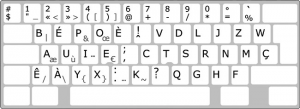
L’arrangement des touches de la disposition bépo est basé sur une étude statistique de la langue française. Les lettres les plus fréquentes sont placées sur la rangée de repos ce qui permet de limiter les efforts et donc la fatigue musculaire. La frappe devient plus confortable ce qui réduit les risques de troubles musculosquelettiques.
En savoir plus sur la clavier BEPO : cliquer ici
TypingClub, une application gratuite pour apprendre à taper au clavier

Descriptif du site
« Apprenez à taper au clavier, c’est gratuit. Bien taper au clavier est très important. Avec TypingClub, tu apprends à positionner tes doigts pour taper comme un pro, sans effort. Tu apprends avec des jeux, des vidéos et des activités interactives comment améliorer ta vitesse et ta précision. »
Le plus pédagogique
Cette application interactive permet d’apprendre à bien placer ses doigts pour taper au clavier, tout en s’amusant. Possibilité de voir ses progrès et revoir ses tentatives passées. Niveaux, badges et étoiles : il y a beaucoup d’éléments à débloquer pour motiver à continuer à entraîner sa mémoire musculaire. Mise à disposition d’un guide du bon positionnement des mains : un guide visuel montrant le bon placement des doigts pendant la saisie. De plus, le site propose des jeux, des vidéos et des activités typographiques permettent d’apprendre à taper en s’amusant. L’audiodescription peut être activée à tout moment dans le jeu.
Accéder : cliquer ici
Dactylo facile, apprenez le clavier !

Descriptif
Un outil professionnel à la portée de tous, débutants et initiés !
- Si vous êtes totalement débutant ou si vous utilisez votre clavier ’’à minima’’ en frappant avec un ou deux doigts, Dactylo facile est fait pour vous !
- Si vous avez appris les bases de la dactylographie mais que vous éprouvez le besoin de vous perfectionner pour être encore plus rapide et performant, Dactylo facile est également fait pour vous !
Le plus pédagogique
- une progression particulièrement étudiée : 28 chapitres pour découvrir les principes de base du placement des doigts, apprendre à frapper méthodiquement des séquences de lettres… jusqu’à saisir rapidement des courriers-types ou des textes d’auteurs !
- une méthode révolutionnaire : l’écran affiche soit le clavier et les mains (repères de couleur), soit le clavier seul. Vous pouvez également vous exercer sans aucune visualisation, comme en situation professionnelle.
- 3 niveaux de difficulté pour choisir, dans chaque chapitre, les exercices qui correspondent à vos capacités.
- nombreuses options : le texte à saisir peut être prononcé ou non, totalement visible ou s’afficher progressivement. Vous pouvez activer un métronome qui rythme votre frappe et opter pour des aides visuelles ou sonores.
- extrême simplicité d’emploi : vous êtes guidé en permanence par des explications orales.
- des bilans détaillés indiquent votre taux de réussite globale, le nombre de mots tapés à la minute, le nombre et la nature des erreurs pour chacun des doigts, etc.
- adapté à tous les claviers francophones (français, suisse, belge, luxembourgeois ou canadien).
Accéder : cliquer ici
TapTouche en ligne, une méthode personnalisée d’apprentissage du doigté

Descriptif
Dynamique et stimulant, Tap’Touche en ligne offre une méthode personnalisée d’apprentissage du doigté à travers le Web. Il suffit d’un navigateur et d’un abonnement pour profiter des jeux et exercices les plus à jour et progresser rapidement.
Tap’Touche en ligne est une application entièrement Web répondant aux besoins des élèves et des enseignants.
Stimulante, captivante, flexible et très efficace, elle permettra à vos élèves de renforcer leurs habiletés de communication écrite.
Pour en savoir plus : cliquer ici
Le plus pédagogique
Tap’Touche en ligne fournit aux enseignants tous les outils pour organiser et personnaliser rapidement le contenu et l’objectif des leçons, leur laissant plus de temps avec les élèves. Ils peuvent aussi importer des listes, créer des groupes, visualiser les journaux d’activités individuels et exporter les statistiques pour encadrer les élèves.
Un guide pédagogique donne des idées pour l’enseignement et la communication avec les élèves et les parents.
S’entraîner : cliquer ici
Vitesse de frappe au clavier

Descriptif
Tape les mots sur ton clavier le plus rapidement possible. Pour passer d’un mot à un autre appuie sur la barre d’espace. Si le mot est bon il est validé, sinon il apparaît en rouge et vous avez une erreur en plus. En sachant qu’au bout de 10 erreurs la partie est perdue. On peut donc « zapper » certains mots que l’on juge trop difficile mais il ne faut pas en abuser non plus…
Une particularité intéressante est que lorsque l’utilisateur fait une erreur pendant la frappe, le mot est surligné en rouge ce qui permet de corriger sa faute. Il s’agit d’une aide, cela n’est pas comptabilisé comme une faute.
Au bout d’une minute, le verdict tombe et vous saurez à quelle vitesse vous tapez ! En dactylographie la vitesse de frappe s’exprime en mots par minute, c’est ce qui est repris ici.
Le plus pédagogique
Ce jeu est là pour pousser les enfants (et les adultes car pour une fois le jeu s’adresse vraiment à tous) à taper plus vite avec leur clavier. Il s’agit de mots tirés de l’échelle Dubois Buyse. Les mots problématiques ont été retirés.
Jouer : cliquer ici
Les as du clavier, une application en ligne pour connaître son clavier
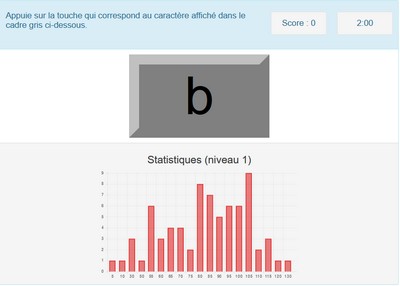
Descriptif
Des caractères apparaissent sur l’écran que l’élève doit saisir au clavier en un temps limité.
Le plus pédagogique
Comme toutes les applications développées par Micetf, simple et efficace ! Un affichage du score et des statistiques permettent de s’auto-évaluer.
Jouer : cliquer ici
Orthoclavier

Descriptif
Des mots descendent, il faut les écrire correctement avant qu’ils n’arrivent tout en bas.
Le plus pédagogique
Ce jeu a été particulièrement travaillé pour répondre à des besoins multiples.
Il va d’abord permettre de travailler l’orthographe des mots fréquents, voire même de personnaliser ses listes de mots avec l’application téléchargeable.
Il va également permettre de taper plus vite au clavier.
Jouer : cliquer ici
La maîtrise du clavier : 3 jeux

Descriptif
Jeu n°1 : les touches spéciales et les raccourcis
Dans le premier jeu, il faudra cliquer sur la ou les touches demandée(s). Tout se fait à la souris. Le clavier est réactif comme vous pouvez le constater. Quand il faudra appuyer sur deux touches simultanément, le premier clic entraînera l’apparition d’une main qui se maintient sur la touche choisie.
Jeu n°2 : les caractères spéciaux
Les caractères spéciaux ne sont pas souvent maîtrisés par les enfants. Si certains deviennent faciles car on les retrouve souvent (notamment le « é » ou l’apostrophe), d’autres plus « exotiques » ressemblent à du chinois pour certains enfants (et certains adultes). L’idée n’est pas de connaître par coeur ces touches mais de savoir les trouver et de comprendre le rôle des touches capitales que sont « maj », « ctrl », « alt », « alt gras » !
La compréhension de ce système est absolument nécessaire pour réussir ce niveau.
Une fois compris, on s’aperçoit d’ailleurs assez vite que c’est assez simple finalement…
S’il y a deux fautes ou moins, le jeu est réussi.
Jeu n°3 : Copie de texte avec difficultés progressives
Dans cet exercice, il faudra ré-écrire le texte affiché. Là on passe au clavier. Pas le virtuel comme dans le jeu 1 et 2 mais le réel…
Le plus pédagogique
Le clavier propose beaucoup de choses. Si l’écriture même au clavier ne pose souvent pas trop de problèmes aux enfants (sachant déjà lire et écrire bien sûr), tout devient plus compliqué dès que l’on veut aller un peu plus loin ! Le but de cette activité est donc de pouvoir proposer une approche ludique pour maîtriser le clavier dans toute sa complexité…
Toutes les touches n’ont pas les mêmes noms en fonction des claviers. Pour la touche « Entrée » par exemple, on pourra trouver une flèche ou bien « Entrée » ou encore « Enter » et parfois d’autres choses… une présentation exhaustive aurait rendue les choses trop lourdes et confuses, on s’est donc contenté des dénominations les plus courantes…
Jouer : cliquer ici
Clavier : jeux simples

Descriptif
Dans les leçons qui sont proposées sur cette page, des mots apparaissent dans un cadre supérieur. Il faut les taper le plus vite possible en faisant le moins d’erreur et en essayant d’utiliser ses 10 doigts…
Pour y parvenir, plusieurs conseils pour aider à positionner ses mains sur le clavier :
- Une animation
- Une vue de dessus du clavier
- Un pavé numérique.
- Deux schémas pour savoir comment placer sa main pour ne pas trop fatiguer ses doigts
- Une série de 10 exercices à difficultés croissantes
Le plus pédagogique
Ces 10 petits exercices progressifs à réaliser en ligne permettront aux élèves de prendre en main le clavier de leur ordinateur.
Jouer : cliquer ici
Typing Rocket, pour s’entraîner à repérer les lettres, sans stress !

Descriptif
Typing Rocket est une petite application en ligne sur laquelle les élèves devront saisir les caractères présents dans les fusées afin de les détruire.
Le plus pédagogique
Pas d’élimination dans ce jeu qui est donc accessible à tous. Chaque lettre saisie rapporte des points. Le temps est limité à 60 secondes.
Jouer : cliquer ici
Abcrapido pour apprendre à saisir les lettres au clavier
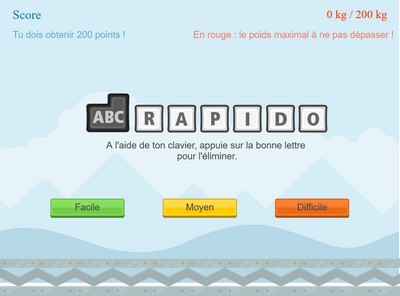
Descriptif
Ce jeu propose trois niveaux de difficulté. Des lettres apparaissent et restent en suspension dans les airs un temps plus ou moins long. L’élève doit saisir les lettres au clavier. Si la lettre n’est pas saisie dans le temps imparti, elle tombe sur une balance qui totalise la masse des lettres. Quand la masse maximale est atteinte le jeu s’arrête et l’élève peut alors relever son score (1 point pour chaque lettre).
Le plus pédagogique
Les trois niveaux proposés et notamment le premier permettront à chacun de pouvoir entrer dans cette activité, même les moins à l’aise avec un clavier d’ordinateur.
Jouer : cliquer ici
Keybording Games, une collection de jeux pour apprendre le clavier
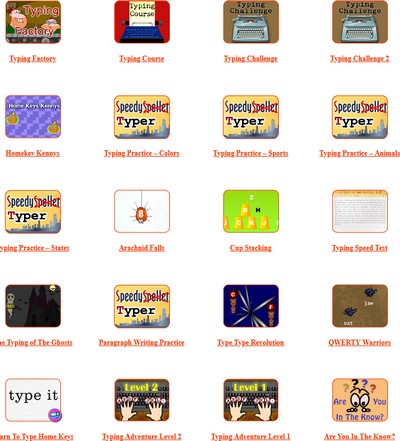
Descriptif
Chaque jeu prend en charge le positionnement correct des doigts et vise la mémorisation du clavier. Ces jeux de frappe sont parfaits pour permettre aux élèves de gagner en vitesse et en précision avec des personnages de dessins animés et des séquences amusantes.
Le plus pédagogique
Les élèves peuvent développer la force de leurs doigts et ainsi devenir des experts de la saisie en un rien de temps grâce à des jeux de frappe en ligne comme QWERTY Warriors et Typing Monsters.
Accéder : cliquer ici
Taperplusvite.com, le site pour apprendre à taper au clavier tout en jouant
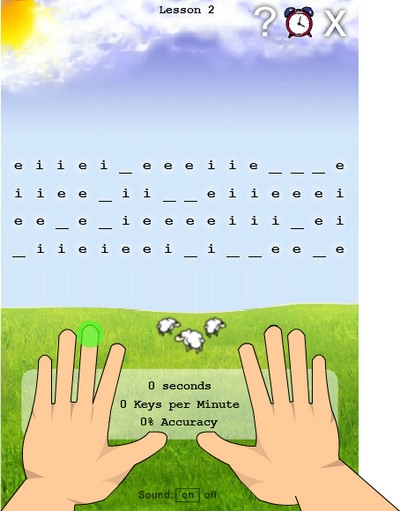
Descriptif
Découvrez une sélection de jeux gratuits pour taper au clavier aussi vite qu’une bonne secrétaire. Ce site vous propose des jeux et des logiciels qui vous permettront d’apprendre à taper vite au clavier. J’ai dénombré 90 applications ludiques qui trouveront leur place en classe.
Le plus pédagogique
Le diversité des applications vous permettront d’en dénicher une en adéquation avec vos pratiques pédagogiques. Certaines pourront être utilisées dès la maternelle notamment dans le cadre de l’apprentissage des lettres de l’alphabet.
Jouer : cliquer ici
Tux Typing 2, détruire les lettres qui tombent

Descriptif
Tux typing est un jeu multi-plateformes destiné à apprendre aux enfants (et aux anciens enfants) à devenir des as du clavier et à taper de leurs dix doigts.
Le principe est très simple : des lettres ou des mots tombent du haut de l’écran et il faut appuyer sur les touches correspondantes pour les faire ramasser par Tux. Le jeu est pourvu de plusieurs niveaux de difficulté. Le principe est qu’il ne faut pas regarder le clavier (sinon c’est trop facile) mais mémoriser l’emplacement des touches.
Vidéo de présentation (en anglais)
Un classique. Les différents niveaux de difficulté permettront d’adapter l’activité aux différents élèves de votre classe.
Télécharger : cliquer ici
Tape-vite, pour saisir des mots en un temps limité
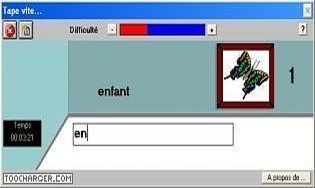
Descriptif
Dans ce jeu, il vous faudra taper 10 mots en 3mn, puis 10 en 15 secondes (au niveau 9) puis au niveau 10 taper de plus en plus vite pour cumuler les mots. 2 heures de jeux et vous tapez avec plus d’un doigt (même une secrétaire ne peut que s’améliorer). Agrémenté de dizaines d’images.
Le plus pédagogique
Le jeu propose de taper non pas des lettres comme on peut le rencontrer dans la majorité des cas, mais des mots : cela permettra donc de travailler en parallèle l’orthographe des mots. Là aussi, la vitesse est adaptable afin de pouvoir différencier cette activité.
Télécharger : cliquer ici
Rapid Typing, apprendre à taper au clavier en ergothérapie
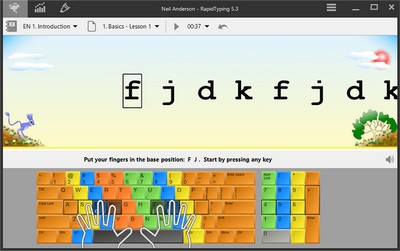
Descriptif
Rapid typing est un logiciel d’apprentissage clavier très ludique. En tapant les lettres qui apparaissent dans un aquarium, l’utilisateur permet à un poisson de s’éloigner d’un gros méchant qui cherche à n’en faire qu’une bouchée !! Depuis quelques versions déjà il est possible de remplacer le fond animé par un fond statique qui est visuellement beaucoup mieux.
Vidéo : installation :
Vidéo : importation des cours
Vidéo : paramétrages
Rapid typing est paramétrable :
- au niveau de l’apparence visuelle (taille de police, affichage statique ou dynamique, couleur…)
- concernant les exercices (création, exportation/importation des cours)
- concernant modalités d’exécution des exercices (vitesse minimum, nombre d’erreurs…)
Le rajout de leçons personnalisées est possible et relativement simple.
Télécharger le niveau 1 : cliquer ici
Télécharger le niveau 2 : cliquer ici
Télécharger le niveau 3 : cliquer ici
Le virtuose du clavier, pour apprendre l’utilisation du clavier
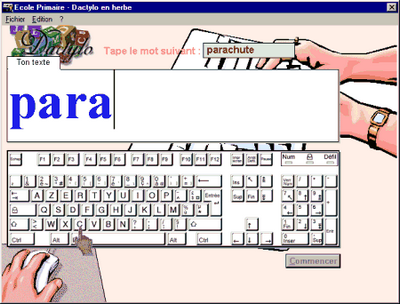
Descriptif
Le Virtuose du clavier permet d’apprendre l’utilisation du clavier. Un mot est tiré au hasard parmi la liste des mots pré-enregistrés.
Trois modes d’exercices sont disponibles : indication de la touche, indication pendant une seconde, pas d’indication.
Le plus pédagogique
Le logiciel propose des mots à saisir permettant de travailler également l’orthographe. La présence d’un clavier virtuel et d’une main aidera l’élève à retrouver facilement la touche sur le clavier en cas de difficulté.
Télécharger : cliquer ici
ApprentiClavier, un logiciel gratuit et libre, sans publicités, pour apprendre à taper au clavier et pour améliorer sa vitesse de frappe.
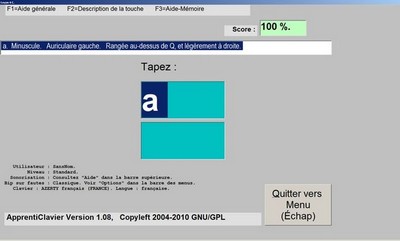
Descriptif : ApprentiClavier a été développé pour que chacun puisse facilement apprendre à taper au clavier d’un ordinateur, connaître toutes les touches, et améliorer sa vitesse de frappe.
Ce logiciel a été conçu pour des malvoyants et des aveugles, qui utiliseront le logiciel payant JAWS pour la sonorisation des exercices. Mais les voyants peuvent complètement utiliser le logiciel sans sonorisation, en évitant de regarder leur clavier.
Le plus pédagogique : Les leçons sont progressives, les scores sont chiffrés pour mesurer la progression, et on peut s’exercer sur ses propres erreurs. Les dernières versions 1.09 incluent une option zoom et une option d’autres couleurs, à l’intention des malvoyants.
Enfin, on peut créer ses propres exercices permettant à l’enseignant de personnaliser ses leçons.
Télécharger : cliquer ici
3 applications pour se familiariser avec le clavier
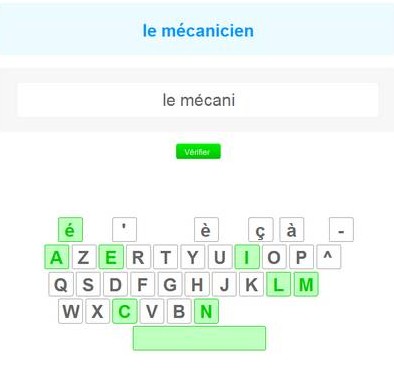
Descriptif
Lorsqu’ils découvrent l’ordinateur, les jeunes enfants comprennent très vite que cet engin en forme de mulot que l’on appelle communément « la souris » va vite devenir un outil précieux pour pouvoir interagir avec ce qui se passe à l’écran.
L’apprentissage du clavier, quand à lui, se fera ultérieurement lorsque les besoins se feront ressentir. Or à l’école, les lettres, les mots et les phrases, on en a besoin pour apprendre… Voici donc un lot de 3 applications pour se familiariser avec le clavier en vue d’obtenir une frappe plus fluide.
Associations des minuscules
Cette application permet d’aider les enfants en début d’apprentissage lecture à mémoriser les lettres majuscules ainsi que leur disposition sur le clavier.
Le principe est particulièrement simple, il suffit de glisser/déposer les lettres minuscules alignées au bas de l’écran sur les lettres majuscules correspondantes présentées sous forme d’un clavier.
Taper des lettres
Là encore le principe est simple, une lettre est présenté à l’écran, l’enfant la frappe au clavier, une nouvelle lettre s’affiche.
Au fur et à mesure de sa frappe, les lettres s’affichent sur le clavier selon le code couleur habituel. Les options dans la partie supérieure vont permettre de choisir entre des lettres minuscules et des lettres majuscules puis entre l’ordre alphabétique ou aléatoire.
Taper des mots
Même principe que l’application précédente mais cette fois, il s’agit de taper des mots ou des groupes de mots.
Taper les mots qui s’affichent à l’écran
De nouvelles touches font leur apparition (les accents, les caractères spéciaux, le trait d’union et la barre d’espace) ainsi que le dossier « ressources » comprenant le fichier « .xml » qui permet de créer sa propre liste de mots.
Le plus pédagogique
Ces applications ont le mérite d’être très simples, visuelles et progressives. De plus, au travers de leur utilisation, on pourra travailler la reconnaissance des lettres et l’orthographe des mots, grâce à la possibilité de créer ses propres listes de mots.
Télécharger : cliquer ici
Je sais utiliser le traitement de texte
Descriptif
Trois fiches permettant de travailler autour des fonctionnalités du traitement de texte pour des élèves de CE1
Fiche élève n°1
- Le plus pédagogique
- L’utilisation du traitement de texte ne se fait pas de façon artificielle mais dans le cadre d’un travail sur la lecture/compréhension de consignes.
- Télécharger les fiches élèves : cliquer ici
Autres ressources
Utilisez un clavier français étendu : lire le dossier
Le clavier alternatif (tous âges) : découvrir
Typographie : faut-il mettre des accents sur les majuscules ? : Comment mettre des accents ? : lire l’article


Merci de mentionner le Bépo comme disposition de clavier et d’avoir compilé autant de ressources sur l’apprentissage du clavier. Malheureusement pour la plupart de ces ressources (je ne les ai pas toutes testées) le Bépo n’est pas pris en charge ou alors avec un apprentissage adapté plutôt pour de l’Azerty ou du Qwerty.
Pour apprendre le Bépo en ligne et avec des leçons qui font sens il y a « http://dactylotest.free.fr/bepodactyl » ou encore, plus récemment, « https://www.bépoète.fr » ( ou « http://bepoete.fr », une petite appli que je fais évoluer aux grés des besoins et de mon temps…)
Merci pour ces précisions et votre contribution.
C’est fantastique pour nous les debutants